-
Planifier et créer un déploiement
-
-
Connexion à XenServer
-
Créer des catalogues de machines
-
Pools d'identités de machines de différents types de jonction
-
-
This content has been machine translated dynamically.
Dieser Inhalt ist eine maschinelle Übersetzung, die dynamisch erstellt wurde. (Haftungsausschluss)
Cet article a été traduit automatiquement de manière dynamique. (Clause de non responsabilité)
Este artículo lo ha traducido una máquina de forma dinámica. (Aviso legal)
此内容已经过机器动态翻译。 放弃
このコンテンツは動的に機械翻訳されています。免責事項
이 콘텐츠는 동적으로 기계 번역되었습니다. 책임 부인
Este texto foi traduzido automaticamente. (Aviso legal)
Questo contenuto è stato tradotto dinamicamente con traduzione automatica.(Esclusione di responsabilità))
This article has been machine translated.
Dieser Artikel wurde maschinell übersetzt. (Haftungsausschluss)
Ce article a été traduit automatiquement. (Clause de non responsabilité)
Este artículo ha sido traducido automáticamente. (Aviso legal)
この記事は機械翻訳されています.免責事項
이 기사는 기계 번역되었습니다.책임 부인
Este artigo foi traduzido automaticamente.(Aviso legal)
这篇文章已经过机器翻译.放弃
Questo articolo è stato tradotto automaticamente.(Esclusione di responsabilità))
Translation failed!
Connexion à XenServer
L’article Créer et gérer des connexions et des ressourcesfournit des instructions détaillées sur la création d’une connexion à l’aide de l’assistant. Avant d’établir une connexion à XenServer (anciennement Citrix Hypervisor), vous devez d’abord terminer la configuration de votre instance de XenServer en tant qu’hôte. Consultez la section Ajouter un type de ressource ou activer un domaine inutilisé dans Citrix Cloud.
Créer une connexion à XenServer
Lorsque vous créez une connexion à XenServer, vous devez fournir les informations d’identification d’un administrateur d’alimentation de VM ou d’un utilisateur de niveau supérieur.
Citrix vous recommande d’utiliser HTTPS pour sécuriser les communications avec XenServer. Pour utiliser HTTPS, vous devez remplacer le certificat SSL par défaut installé sur XenServer. Pour plus d’informations, consultez la section Installer un certificat TLS sur votre serveur.
Si la haute disponibilité est activée sur le serveur XenServer, vous pouvez la configurer. Citrix vous recommande de sélectionner tous les serveurs du pool (dans Modifier les serveurs HA) pour permettre la communication avec le serveur XenServer en cas d’échec du pool principal.
Remarque :
Si vous utilisez le protocole HTTPS et souhaitez configurer des serveurs à haute disponibilité, n’installez pas de certificat générique pour tous les serveurs d’un pool. Un certificat individuel est requis pour chaque serveur.
Lorsque vous utilisez le stockage local sur un ou plusieurs hôtes XenServer pour le stockage des données temporaires, assurez-vous que chaque emplacement de stockage du pool a un nom unique. (Pour modifier un nom dans XenCenter, cliquez avec le bouton droit sur le stockage et modifiez le nom de la propriété.)
Si vous vous connectez au XenServer qui prend en charge le processeur graphique virtuel, vous pouvez vérifier le groupe et le type de processeur graphique sur la page Résumé de l’assistant de création de connexion.
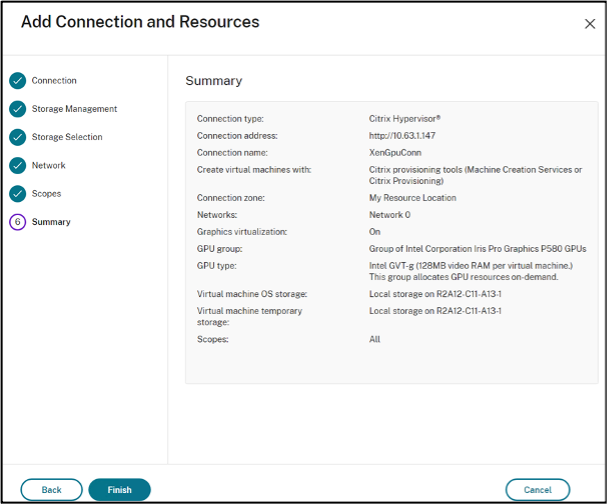
Utiliser les connexions IntelliCache pour XenServer
À l’aide d’IntelliCache, les déploiements VDI hébergés sont plus rentables car ils vous permettent d’utiliser une combinaison de stockage partagé et de stockage local. Cela améliore les performances et réduit le trafic réseau. Le stockage local met en cache l’image principale depuis le stockage partagé ; cela réduit le nombre de lectures sur le stockage partagé. Pour les bureaux partagés, les écritures sur les disques de différenciation s’effectuent sur le stockage local sur l’hôte et non sur le stockage partagé.
Remarques importantes :
- Le stockage partagé doit être de type NFS si vous utilisez IntelliCache.
- Afin d’assurer un transfert de données optimal, Citrix vous recommande d’utiliser un périphérique de stockage local à hautes performances.
Pour utiliser la fonctionnalité IntelliCache, activez-la comme indiqué :
- Lors de l’installation de XenServer, sélectionnez Activer l’allocation dynamique. Pour plus d’informations sur l’installation de l’hôte XenServer à partir d’un support local, consultez la section Installer l’hôte XenServer. Citrix ne prend pas en charge les pools mixtes de serveurs dont certains ont la fonctionnalité IntelliCache activée et d’autres non.
- Dans Citrix DaaS, IntelliCache est désactivé par défaut. Vous ne pouvez changer ce paramètre que lors de la création d’une connexion XenServer. Vous ne pourrez pas désactiver IntelliCache ultérieurement. Lorsque vous créez une connexion XenServer :
- SélectionnezPartagéen tant que type de stockage.
- Cochez la case Utiliser IntelliCache.
Pour plus d’informations, consultez l’article IntelliCache.
Autorisations XenServer requises
Les autorisations XenServer sont basées sur un rôle (RBAC). La fonctionnalité de contrôle d’accès basé sur un rôle (RBAC) de XenServer vous permet d’attribuer des utilisateurs, des rôles et des autorisations pour contrôler qui a accès à votre XenServer et quelles actions ils peuvent effectuer. Le système RBAC XenServer mappe un utilisateur (ou un groupe d’utilisateurs) à des rôles définis (un ensemble d’autorisations nommé). Les rôles sont associés à des autorisations XenServer leur permettant d’effectuer certaines opérations.
Pour plus d’informations, consultez la section Contrôle d’accès basé sur un rôle.
La hiérarchie des rôles par ordre croissant des autorisations est la suivante : Lecture seule → Opérateur de machine virtuelle → Administrateur de machine virtuelle → Administrateur d’alimentation de VM → Opérateur de pool → Administrateur du pool.
La section suivante récapitule le rôle minimum requis pour chaque tâche de provisioning.
Création d’une connexion hôte
| Tâche | Rôle minimum requis |
|---|---|
| Ajouter une connexion hôte à l’aide des informations obtenues auprès de XenServer | Lecture seule |
| Afficher les utilisateurs et le rôle qui leur est attribué | Lecture seule |
Gestion de l’alimentation des machines virtuelles
| Tâche | Rôle minimum requis |
|---|---|
| Mettre sous tension ou hors tension les machines virtuelles | Opérateur de machine virtuelle |
Création, mise à jour ou suppression de machines virtuelles
| Tâche | Rôle minimum requis |
|---|---|
| Ajouter ou supprimer des machines virtuelles aux planifications d’instantanés existantes | Administrateur d’alimentation de VM |
| Ajouter, modifier et supprimer des planifications d’instantanés | Opérateur de pool |
| Publier l’image principale | Opérateur de pool (nécessite le verrouillage du port de commutateur) |
| Créer un catalogue de machines | Opérateur de pool : nécessite le verrouillage du port de commutateur |
| Ajouter ou supprimer des machines virtuelles (machines virtuelles non compatibles GPU) | Administrateur de machine virtuelle |
| Ajouter ou supprimer des machines virtuelles (machines virtuelles compatibles GPU) | Opérateur de pool |
| Ajouter, supprimer ou configurer des disques virtuels ou des périphériques CD | Administrateur de machine virtuelle |
| Gérer les balises | Opérateur de machine virtuelle |
Pour plus d’informations sur les rôles et autorisations RBAC, consultez la section Rôles et autorisations RBAC.
Pour plus d’informations sur le verrouillage des ports de commutateur, consultez la section Utiliser le verrouillage des ports du commutateur.
Autres ressources
- Si vous êtes dans le processus de déploiement initial, consultez la section Créer des catalogues de machines.
- Pour des informations spécifiques à XenServer, consultez l’article Créer un catalogue XenServer.
Informations supplémentaires
Partager
Partager
This Preview product documentation is Citrix Confidential.
You agree to hold this documentation confidential pursuant to the terms of your Citrix Beta/Tech Preview Agreement.
The development, release and timing of any features or functionality described in the Preview documentation remains at our sole discretion and are subject to change without notice or consultation.
The documentation is for informational purposes only and is not a commitment, promise or legal obligation to deliver any material, code or functionality and should not be relied upon in making Citrix product purchase decisions.
If you do not agree, select I DO NOT AGREE to exit.